Qee cov program khaws cia lawv cov files hauv Windows system folders, uas tau muab zais los ntawm neej ntawd. Txhawm rau qhib kev nkag mus rau cov ntawv nplaub tshev, koj yuav tsum muaj peev xwm ua kom cov zaub ntawm cov ntawv thaum thiab cov folders.
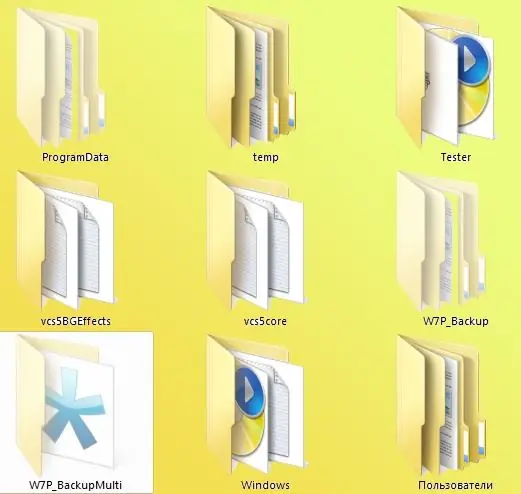
Cov Lus Qhia
Kauj ruam 1
Yog tias koj lub khoos phis tawm ua haujlwm rau Windows XP lossis ua ntej lawm, tom qab ntawd txhawm rau kho qhov pom ntawm cov ntawv, koj yuav tsum qhib txhua lub Windows Explorer qhov rai, piv txwv li, "My Computer". Ntawm no koj yuav tsum xaiv "Ntawv qhia" "menu" "Folder options" thiab ntawm saib tab nyob rau hauv cov npe ntev ntawm ntau yam tsis pom tus kab "Pom cov ntaub ntawv zais thiab cov ntawv" Kos lub thawv qhib kom ua tiav cov lus txib thiab nyem OK.
Kauj ruam 2
Yog tias koj lub khoos phis tawj khiav Windows Vista lossis Windows 7, cov txheej txheem zoo ib yam. Nyob rau hauv txhua lub qhov rai Explorer, xaiv kab ntawv "Organize" menu thiab nyem rau ntawm kab "Folder and Search Option". Ntawm no, tib txoj kev, koj yuav tsum qhib "Saib" tab thiab nrhiav cov "Qhia cov ntaub ntawv zais, cov nplaub tshev thiab tsav" hauv seem "Advanced xaiv". Xaiv lub thawv thiab nyem OK rau cov kev hloov pauv koj tau ua tiav.







